Создать индивидуальный сайт можно быстро и без особых затратов бюджета. Но для этого нужно хотя бы поверхностно разбираться в основных аспектах разработки. Если следовать инструкции, представленной далее, то на создание сайта уйдет меньше часа.
Создайте свой логотип онлайн за 5 минут в Turbologo. Поместите свой логотип на визитки, бланки, другую сопутствующую графику и скачайте в один клик.
Содержание
1. Выбор платформы
Любой сайт необходимо привязать к какой-либо платформе. Почему это важно? Даже начинающие пользователи интернета способны без особых трудностей создать привлекательный и функциональный сайт, но неправильно выбранная площадка может доставить ряд проблем при работе.
WordPress
Для использования некоторых платформ требуется углубленное знание программирования, что подходит не всем пользователям. В таких случаях оптимально использовать WordPress. Данная платформа отличается простотой работы, поэтому подойдет каждому. Большинство веб-сайтов выбирает для разработки именно эту площадку.
Пошаговая инструкция как сделать продающий сайт для своего бизнеса
WordPress помогает легко и быстро создать сайт, а также обладает рядом других выгодных особенностей, позволяющих этой платформе оставаться востребованной среди пользователей любого социального статуса и достатка.
Основные плюсы WordPress:
- Можно бесплатно разработать сайт;
- Есть широкий выбор из множества тем;
- Адаптирован для всех клиентов;
- Оптимален для сайта любого масштаба;
- Обеспечивает работу сайта на любом мобильном устройств.
Конструкторы сайтов
Также существуют конструкторы сайтов, позволяющие проводить разработку без необходимости самостоятельно изменять каждый параметр будущего сайта. Можно воспользоваться сервисом WIX, который предоставляет большой выбор макетов и настроек для будущего веб-сайта. При создании сайта на WIX учитывается требуемая тематика блога.
После выбора направления сайта необходимо определить основной метод разработки: автоматический или самостоятельный. В первом случает потребуется только указать информацию о будущем веб-сайте и главные требования к нему. После этого произойдет автоматическая разработка сайта. Если создавать веб-сайт вручную, то следует начать с выбора шаблона, который далее можно редактировать и дополнять различными элементами. На сервисе есть несколько вариантов бесплатных шаблонов, которые Вы можете использовать для будущего сайта.
2. Выбор имени домена и хостинга
Для запуска веб-сайта требуется доменное имя и хостинг. Можно выбрать собственный домен или чужой. Хостинг также важен при разработке сайта, поэтому следует выбирать популярный вариант с хорошим отзывами.
В случае наличия у вас доменного имени и хостинга можно переходить к следующему шагу разработки сайта. Но если их нет, то советуем ознакомиться с основными рекомендациями по выбору доменного имени.
Выбор доменного имени
Под доменным именем понимается символьное имя, которое служит для идентификации области административной автономии Интернета. Например, ya.ru, ok.ru, ivi.ru. Обычно регистрация доменного имени проводится при разработке сайта, но есть вариант выбора домена заранее.
Зарегистрировать доменное имя можно, например, на сайте www.reg.ru или любом другом регистраторе. Следует использовать название для своего сайта, которое одновременно привлекает внимание и хорошо запоминается пользователями.
Советы по выбору доменного имени:
- Старайтесь использовать уникальное имя;
- Выбирайте доменное имя, исходя из десяти основных понятий, характеризующих Вашу компанию;
- Подберайте имена с известными расширениями;
- Следите, чтобы имя было запоминающимся и лаконично звучало;
- Не используйте длинные имена;
- Учитывайте авторское право;
- Не применяйте в названии цифры и тире.
3. Настройка сайта
После выбора доменного имени и хостинга можно приступать к настройке создающегося веб-сайта. Сначала потребуется установить платформу, к которой привязан сайт. Организовать это возможно двумя методами: автоматически и вручную.
Далее представлена инструкция, как установить платформу WordPress на свой сайт.
1. Автоматическая установка
Данный способ — наиболее простой. Функция установки на разных хостингах может проводиться по-разному, на подобных Majordomo площадках данное действие размещено на панели управления.
Ниже представлена основная инструкция по установке через функцию «Установить в один клик».
- Войти в аккаунт хостинга;
- Перейти на панель управления;
- Найти WordPress (или Website);
- Выбрать необходимый домен, на который вы планируете установить веб-сайт;
- Нажать на Install Now (Установить сейчас), чтобы получить доступ к созданному сайту.
Если выполнить все шаги последовательно, то в итоге произойдет успешная установка платформы.
2. Самостоятельная установка
У некоторых хостингов нет встроенной функции «Установки в один клик» для работы с WordPress. В таком случае процесс установки нужно проводить самостоятельно.
Далее представлено подробное объяснение, как осуществить установку вручную.
- Перейти по ссылке http://wordpress.org/download;
- На открывшейся странице скачать WordPress;
- На рабочем столе создать папку, в которую потребуется извлечь из архива файлы скаченного WordPress;
- Среди файлов папки найти файл wp-config-sample.php;
- Данный файл переименовать на wp-config.php;
- Далее открыть файл в текстовом документе, чтобы ввести в него некоторые данные:
- define(‘DB_NAME’, ‘database_name_here’); – Имя базы данных (в случае его отсутствия узнайте данную информацию у хостинговой компании, услугами которой вы пользуетесь);
- define(‘DB_USER’, ‘username_here’); – Ваше имя пользователя на хостинге;
- define(‘DB_PASSWORD’, ‘password_here’); – Ваш пароль на хостинге;
- После ввода необходимой информации сохранить файл;
- Далее нужно зайти на FTP-сервер вашего хостинга (заранее скачайте FileZilla). Пример вида адреса: yourdomain.com;
- Найти файл «index» и удалить его;
- Из папки с WordPress загрузить файл на FTP-сервер;
- Далее нужно зайти на URL: yourdomain.com/wp-admin/install.php;
- Перед вами появятся поля, которые потребуется заполнить;
- После заполнения подтвердите установку.
Выбор основной темы или шаблона
Завершив установку, переходите к выбору темы или шаблона, которые будут применены к сайту. Чтобы подобрать тему, которая идеально подходит для вашего веб-сайта, необходимо выполнить несколько действий.
Инструкция:
- Найдите панель управления WordPress;
- Ознакомьтесь с представленными бесплатными темами;
- Нажмите кнопку «Установить» у понравившейся темы.
Создание логотипа
Запуск нового сайта нередко требует размещение на нем собственного логотипа. Если у вас нет дизайнерских способностей, то разработка фирменного знака может оказаться довольно трудной. Но выход есть – воспользоваться одним из множества сервисов по созданию логотипа. Онлайн-конструктор Turbologo поможет вам в этом.
С помощью данного сервиса можно быстро и бесплатно создать необычный и качественный логотип, который отлично подойдет вашей компании. Turbologo.ru содержит множество вариантов иконок и шрифтов, среди которых вы точно подберете подходящий. Работа над созданием логотипа займет около 5 минут, а результат однозначно вас порадует.
Добавление контента и создание новых страниц
После установки темы рекомендуется приступить к наполнению сайта.
Добавить или редактировать страницу
Чтобы добавить страницы по типу «О компании», потребуется сначала выбрать на панели управления Pages — >Add New (Страницы – Добавить Новую). Далее внесите корректировки в виде текста или изображений на страницу. После завершения работы сохраните результат.
Закрепить страницу в меню
Для прикрепления страницы в навигационную панель необходимо нажать на Update для сохранения изменений, а далее выбрать на панели управления сбоку Appearance –> Menus (Вид – Меню). Окончательный шаг – найти нужную страницу, выделить ее и нажать Add to Menu (Добавить в меню).
Создать или редактировать пост
Для размещения блога нужно обратиться к разделу «Посты», в котором можно проводить группировку постов. Для добавления блога необходимо выделить категорию «Блог» и прикрепить ее к панели меню.
Сначала создайте новую категорию Posts -> Categories (Посты – Категории). Далее нажмите на Posts -> Add New (Посты – Добавить новый), чтобы добавить новый пост.
После создания категории ее необходимо добавить в меню.
Неограниченные настройки и кастомизация
Далее представлены основные настройки, которые можно сделать с сайтом для улучшения его вида и эффективности работы.
Редактировать заголовок и теги
Названия страниц помогают посетителям определить тематику веб-сайта. Кроме этого они помогает поисковым системам определить общую посещаемость. Желательно, чтобы заголовки содержали ключевые запросы.
За каждой страницей следует закрепить индивидуальный заголовок, к которому добавлены теги. Для его изменения нажмите на Settings –> General (Параметры – Общие) и заполните появившуюся анкету в соответствии с требованиями.
Запретить комментирование постов
Есть возможность запретить комментирование страниц веб-сайта на WordPress. Для этого нужно выполнить следующие действия:
- При создании страницы следует нажать на Screen Options (Опции экрана), расположенное в консоли справа сверху;
- Нажать на Discussion (Обсуждение);
- После появления функции Allow Comments снимите отметку на данной опции;
Если требуется ограничить комментирование на всех страницах, то нужно выбрать Settings – >Discussion (Настройки — Обсуждение) и отменить применение функции Allow people to post comments on new articles (Разрешить посетителям оставлять комментарии к новым статьям).
Разработать неизменяемую стартовую страницу
При разработке стартовой страницы, которая не будет изменяться при размещении контента, нужно сделать следующее:
- Выбрать Settings – >Reading (Настройки — Чтение);
- Выбрать созданную неизменяемую страницу;
В случае пропуска данной настройки последние созданные публикации будут отображаться на стартовой странице.
Редактировать боковую панель
В WordPress справа обычно представлена боковая панель, которую можно отредактировать, добавив в нее дополнительные опции или отменить существующие. Для этого нужно:
- Выбрать на панели управления Appearance –> Widgets (Вид – Виджеты);
- Перетащите разделы на боковую панель или удалите ненужные опции;
Установить плагин для доступа к дополнительным возможностям WordPress
Плагин позволяет расширить возможности WordPress и дает пользователю доступ к добавлению новых функций. По сути это готовые шаблоны, которые можно использовать в данном виде, без необходимости разрабатывать определенные опции самостоятельно.
Плагины помогают оптимизации веб-сайта, а также позволяют добавить галерею с фото или открыть интернет-магазин.
Установка нового плагина
Для установки плагина нажмите на Plugins — >Add New (Плагины – Добавить новый). WordPress предоставляет множество бесплатных плагинов. Для установки одного из них нужно нажать на Install.
Популярные и полезные плагины:
- Yoast SEO для WordPress. Он позволяет осуществлять оптимизацию веб-сайта. С помощью данного плагина можно редактировать тэги в заголовке, а также мета-описание и другие сведения.
- Contact form 7. Возможно отправление электронных писем без необходимости обращения к электронной почте.
- Google Analytics. С помощью этого плагина возможно отслеживание трафика веб-сайта и изучение поведения посетителей.
Если последовательно выполнить все представленные выше действия, то в итоге вы получите уникальный собственный веб-сайт, который можно начинать активно использовать для своего бизнеса. При этом не потребуется обращаться к мастерам разработки сайтов, ведь все шаги вы сможете проделать самостоятельно – бесплатно и легко.
Продуктовый и графический дизайнер с опытом работы более 10 лет. Пишу о брендинге, дизайне логотипов и бизнесе.
Источник: turbologo.ru
Как создать свой сайт бесплатно? (обзор бесплатных конструкторов)
Продуманный дизайн, адаптивная верстка, понятная навигация — таким должен быть идеальный сайт в 2019. Но как сделать сайт без штатных программиста, дизайнера и даже бюджета? Можно обратиться к фрилансеру, а можно — создать свой сайт бесплатно, воспользовавшись конструктором сайта.
Вся интернет-реклама в eLama
Один кабинет и кошелек для 13 систем и сервисов, инструменты для повышения эффективности, бесплатное обучение и помощь на всех этапах работы.
Зачем нужен конструктор сайта?
Если вы только начинаете продвигать бизнес в интернете, то попробуйте создать сайт своими руками. А сэкономленный бюджет потратьте на рекламу.
Еще одна причина воспользоваться бесплатным конструктором — представление товара в выгодном свете. Согласитесь, кто как не собственник бизнеса знает сильные стороны товара или услуги.
Какими бывают конструкторы сайтов?
Количество конструкторов растет с каждый годом и обладают функциями для создания сайта с нуля. В большинстве бесплатных конструкторов есть: мобильная версия сайта; разнообразие макетов; настройка онлайн оплаты для интернет-магазина; подключение хотя бы одного сервиса аналитики; онлайн-консультант .
Обзор конструкторов
WIX
Сразу после регистрации вы перейдете на страницу, где просят ответить на вопросы. Таким образом, разработчики предлагают уже готовые шаблоны с контентом для вашей ниши.
Попробуем создать сайт для туристического гида:


Как видите, создать сайт на WIX можно за несколько кликов.
Шаблон можно дополнить такими функциями, как:
- SEO-оптимизация;
- отправка рассылки из админки;
- подключение онлайн оплаты;
- подключение ленты социальных сетей;
- создание десктопной и мобильной версий сайта;
- собственный дизайн.
- отсутствие поддержки на русском языке;
- производительность сайта составляет не более 10 Гб на бесплатной версии;
- нельзя создать свой домен.
uKit от uCoz
После регистрации на сайте конструктора не нужно проходить опрос, потому что разработчики представили несколько вариантов шаблонов и наполнили их релевантным контентом, который вы адаптируете под себя.
Замените текст и загрузите авторские картинки для уникального контента.
Отметим, что бесплатный период доступен только 14 дней. Если не купить тариф, то сайт перестанет быть доступным для пользователей. Но посмотрим на это с другой стороны: сайт останется в админке, где его можно доработать и затем перенести на удобный конструктор.
Компания uCoz, которая владеет этим конструктором, предлагает и другие программы для улучшения сайта: бесплатный калькулятор для сайта, конструктор лендингов. Попробуйте сделать сайт из страницы во Вконтакте или Facebook:

Setup
Бесплатный конструктор Setup имеет существенный минус — устаревшие шаблоны, которые тяжело адаптировать под мобильные телефоны. Если большая часть конверсий идет не с мобильных, то можно выбирать любой макет:

У конструктора 2 тарифа: платный и бесплатный. Если вы хотите начать привлекать клиентов сразу, то создавайте бесплатный лендинг с ограниченным функционалом, например, без адреса и карты.
В бесплатном тарифе есть:
- тематические шаблоны, которые можно изменять по своему вкусу;
- SEO-оптимизация (заполнение мета-тегами);
- подключение формы обратной связи;
- почта для домена.
Tilda
Наша статья была бы неполной без этого конструктора. На сайты, созданные на Tilda, запускают платный трафик. Вот один из таких:
Отличительная особенность этого конструктора — интеграции с различными сервисами. Среди них и популярные месседжеры (Telegram,Slack), а также платформы для e-mail-рассылок (MailChimp, UniSender). Интегрировать собственные сервисы можно через HTML.
И, главное, что бесплатной версией можно пользоваться неограниченное количество времени. Однако очевидный минус этой версии — 50 Мб свободного пространства. Тем не менее, с функцией конструктора сайта Tilda справляется.
Заключение
Бесплатные конструкторы — отличная возможность попробовать создать сайт для теста и тренировке, достаточно недорогих на wix, uKit, Setup. Затем, имея представление о требуемых функциях и дизайне, вы сможете перейти к более продвинутым инструментам.
Источник: elama.ru
ТОП-13: Лучшие бесплатные конструкторы сайтов на русском языке [Независимый рейтинг]

В этой статье мы рассмотрим бесплатные конструкторы сайтов. Это сервисы, которые помогут создать сайт самому — без помощи программистов и дизайнеров.
Также в статье есть рейтинг бесплатных онлайн-конструкторов по категориям.
Лучшие бесплатные конструкторы сайтов на русском языке: ТОП-13 платформ и «движков»
В этом разделе — обзор 13 онлайн-конструкторов и «движков», которые помогут быстро создать сайт с нуля. Платформы подходят для разработки проектов любой сложности: блоги, сайты-визитки, посадочные страницы (Landing Page), интернет-магазины.
В подборку попали сервисы на русском языке. Они бесплатные — у одних сервисов есть бесплатные тарифные планы, у других — пробный период.
В таблице ниже — список всех платформ с кратким описанием особенностей платформы. После таблицы — детальный обзор каждого онлайн-конструктора.
| Конструктор: | Особенности: |
| Nethouse | — Простой и удобный онлайн-конструктор для интернет-магазинов, сайтов визиток, Landing Page. — Более 100 готовых шаблонов. |
| uKit | — Многофункциональный конструктор сайтов для бизнеса. — Есть мобильное приложение для Android и iOS. |
| Setup.ru | — Бесплатный конструктор для создания сайтов с нуля. — Более 7 000 вариантов дизайна. |
| Creatium | — Платформа для самостоятельного создания впечатляющих веб-сайтов. — Без помощи программистов и дизайнеров. |
| Site123 | — Бесплатный онлайн-конструктор. — Готовые стили и шаблоны для вашего удобства. |
| Tilda | — Сервис для создания впечатляющих веб-сайтов для бизнеса и медиа. — Можно «собрать» веб-площадку с нуля. |
| Google Sites | — Бесплатный конструктор веб-страниц от Google. — Подходит для небольших проектов. |
| WordPress.com | — Конструктор сайтов от WordPress на русском языке. — Бесплатный хостинг и домен. |
| Wix | — Профессиональная платформа для создания сайтов своей мечты. — Гибкие настройки дизайна. |
| Joomla | — Бесплатный движок для веб-проектов любой сложности. |
| 1С-UMI | — Онлайн-платформа для разработки интернет-магазинов. — Все для быстрого старта продаж. |
| Конструктор от Яндекс | — Создание Турбо-страниц для рекламы в Яндекс.Директ. |
| Конструктор от Тинькофф | — Бесплатный конструктор от Тинькофф. — Создавайте сайты без разработчиков. |
Nethouse
Nethouse — отличный конструктор сайтов, который подходит для создания любых веб-проектов: интернет-магазины, сайты-визитки, лендинги. Также на платформе можно зарегистрировать домен для своего веб-сайта.
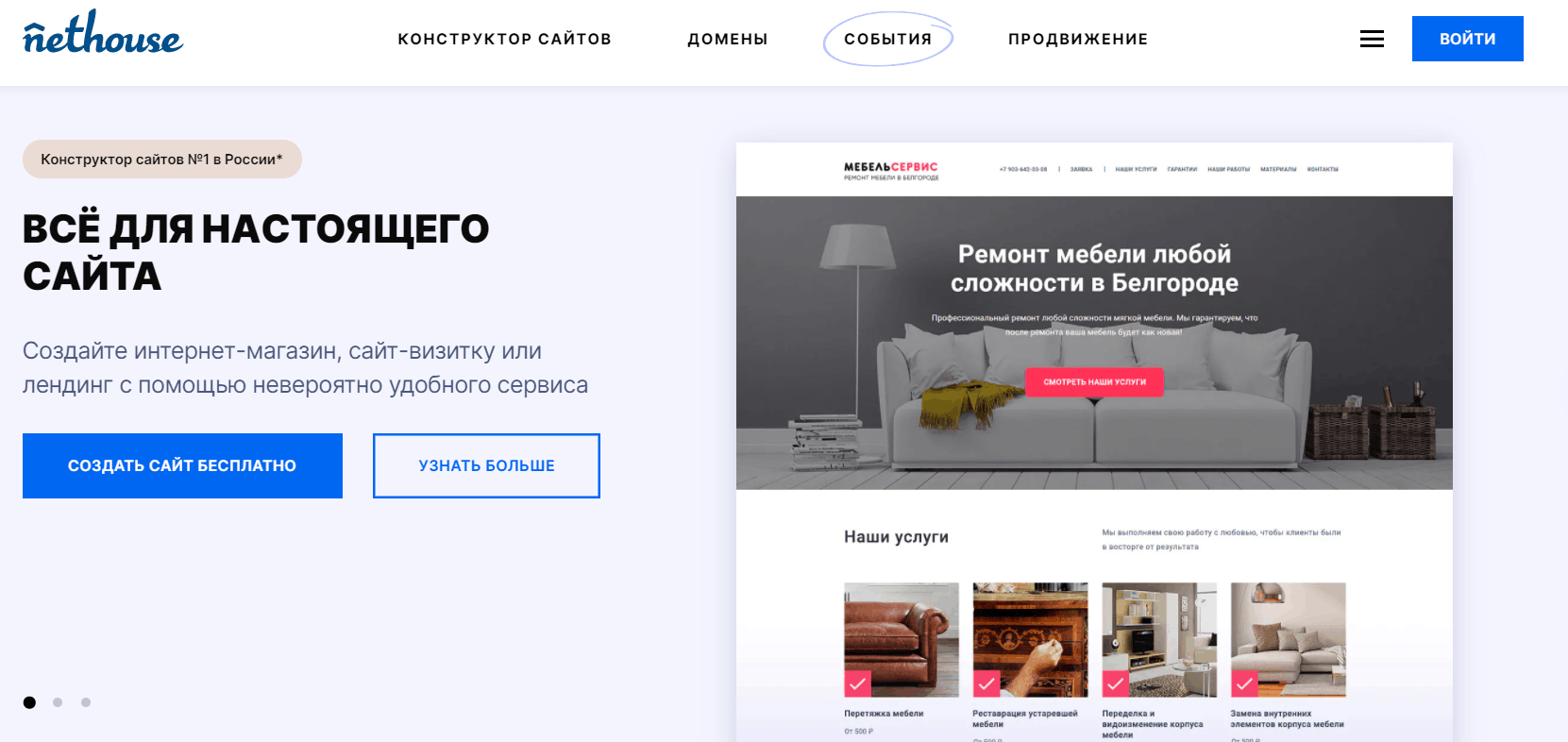
Начать работу с платформой Nethouse можно бесплатно. Для работы не требуются навыки программирования и дизайна.

Особенности и преимущества Nethouse:
Каждому сайту присваивается бесплатный домен вида vashsite.nethouse.ru.
На платформе можно сделать проект любой сложности: сайты для бизнеса, коммерческие проекты, блоги, портфолио, посадочные страницы.
Эффективное SEO-продвижение: сайты, работающие на платформе Nethouse без особых усилий занимают высокие позиции в выдаче по запросам пользователей в Яндексе и Google.
Адаптивная верстка под все операционные системы и виды устройств.
Более 100 красивых готовых шаблонов.
Бесплатный SSL-сертификат.
Интеграция с сервисами: доставка, CRM, учет.
uKit
uKit — простой и удобный конструктор сайтов для бизнеса. На платформе можно быстро создать проект любой сложности своими руками. От сайтов-визиток до интернет-магазинов.

Начать работу с uKit можно бесплатно — на платформе есть тестовый период на 14 дней.
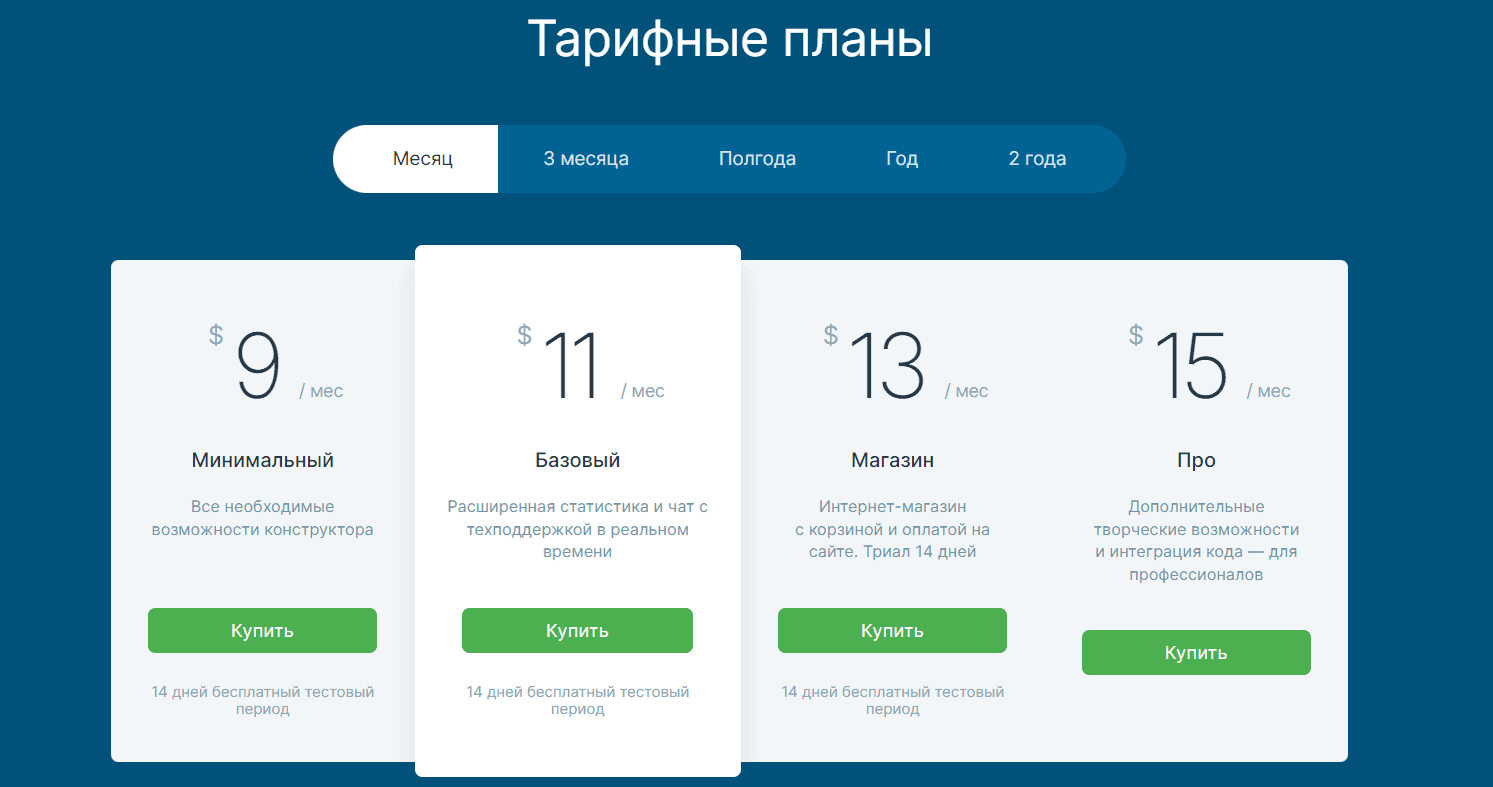
Особенности и преимущества uKit:
Есть мобильное приложение для Android и iOS.
Больше 350 готовых шаблонов (38 тематик).
Адаптивность: сайт эффектен на любых устройствах.
Есть выбор готовых шрифтовых пар; можно использовать собственные шрифты.
Свободно экспериментируйте с палитрами или применяйте фирменные цвета вашей компании.
Единая сетка поможет увеличить логичность и цельность восприятия сайта.
Добавляйте и перетаскивайте элементы как вам нравится, наблюдая за изменениями в понятном визуальном редакторе.
Есть инструмент для создания полноценного интернет-магазина.
Можно прикрепить свой домен к сайту.
Бесплатный SSL-сертификат.
Setup.ru
Setup.ru — бесплатный конструктор сайтов. На платформе можно сделать сайт-визитку для бизнеса или интернет-магазин в 2 клика.
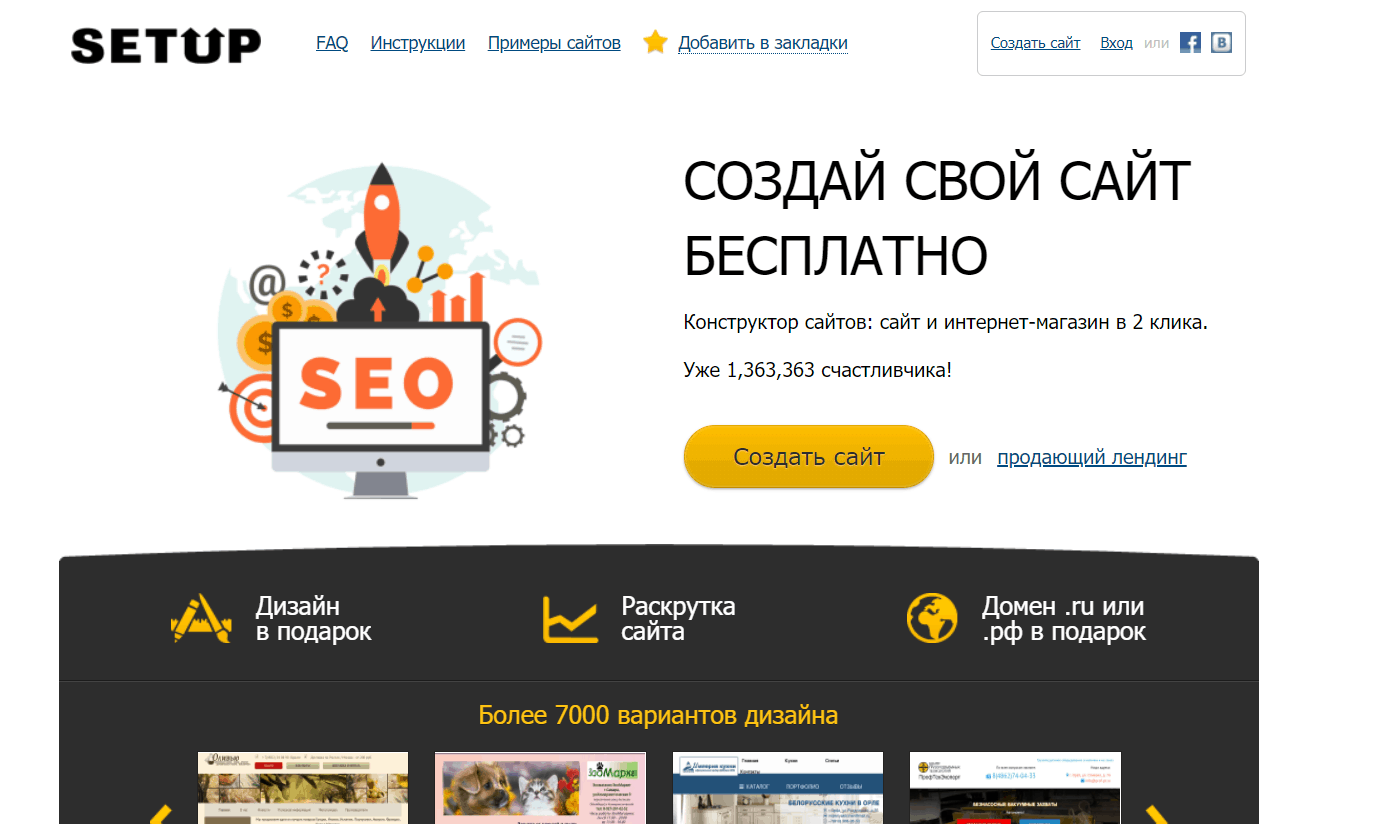
Для работы не требуются технические знания. Есть полностью бесплатный тариф — без ежемесячной платы и единоразовых платежей.
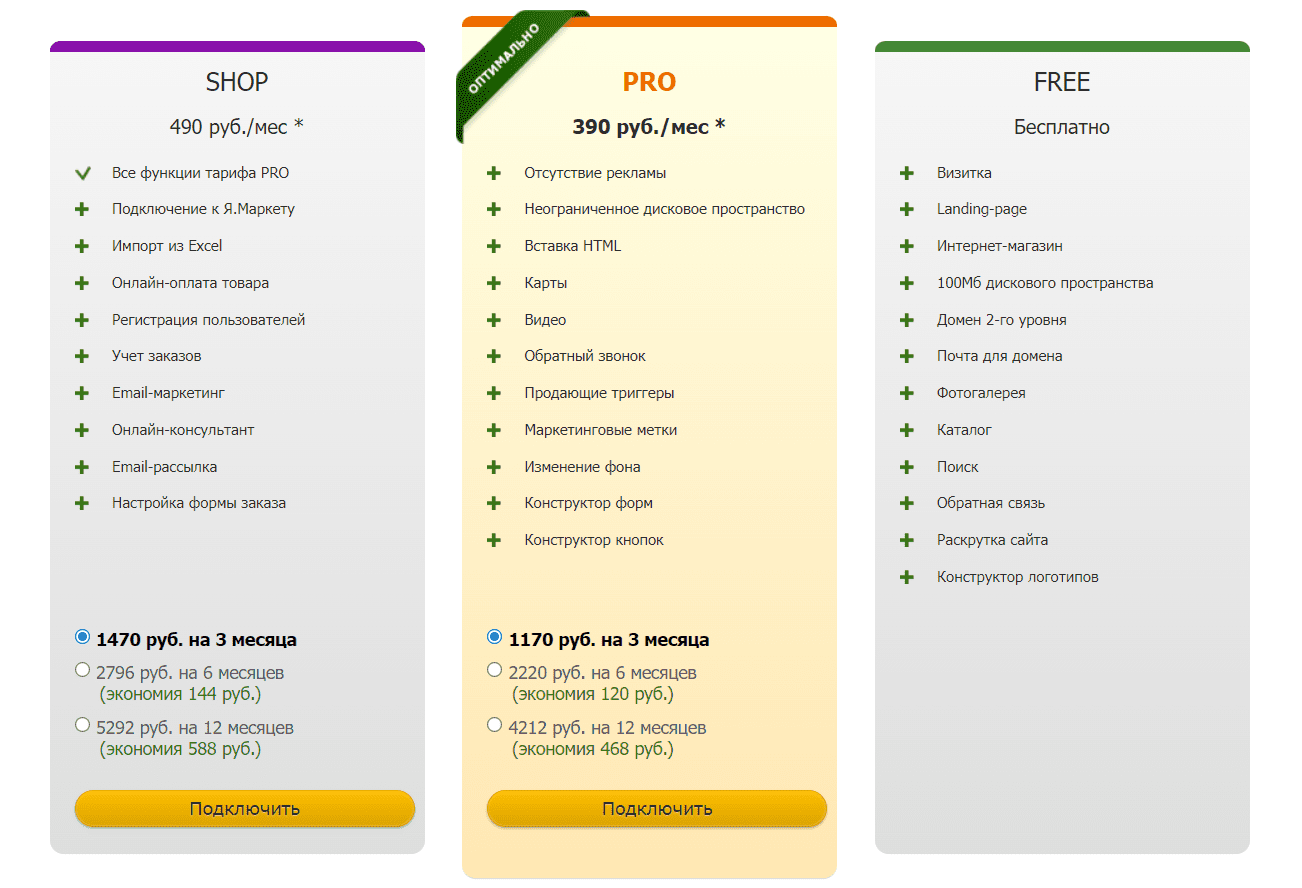
Особенности и преимущества Setup.ru:
Более 7 000 вариантов дизайна.
Круглосуточная техподдержка.
Доступны инструменты для SEO-оптимизации сайта.
WYSIWYG-редактор.
Дополнительные виджеты, которые расширяют базовый функционал площадки: карты, видео, обратный звонок, чат, опросы.
Можно прикрепить собственный домен.
Есть встроенный конструктор логотипов.
Creatium
Creatium — удобный конструктор сайтов. Платформа дает возможность создавать продающие и адаптивные веб-проекты. Без помощи программистов и дизайнеров.
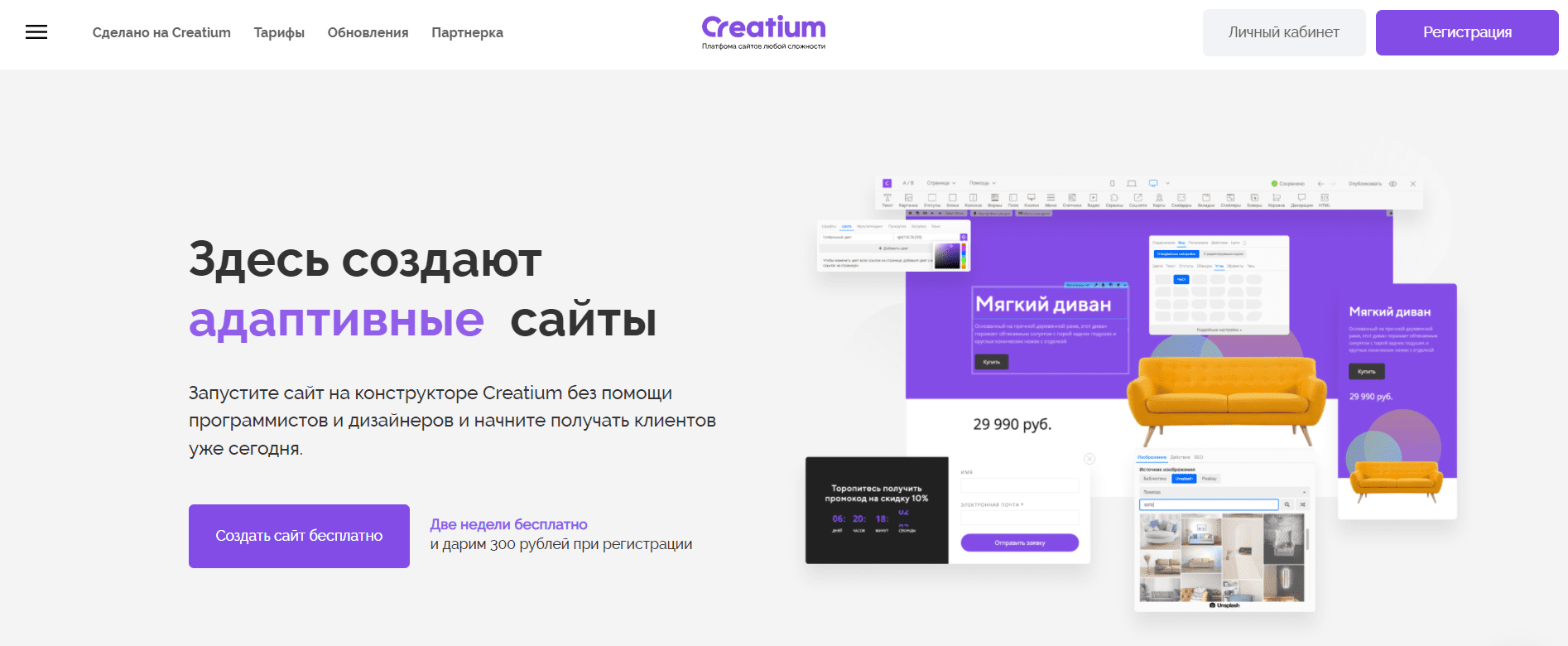
Начать работу с онлайн-конструктором можно бесплатно — на платформе есть тестовый период на 14 дней.
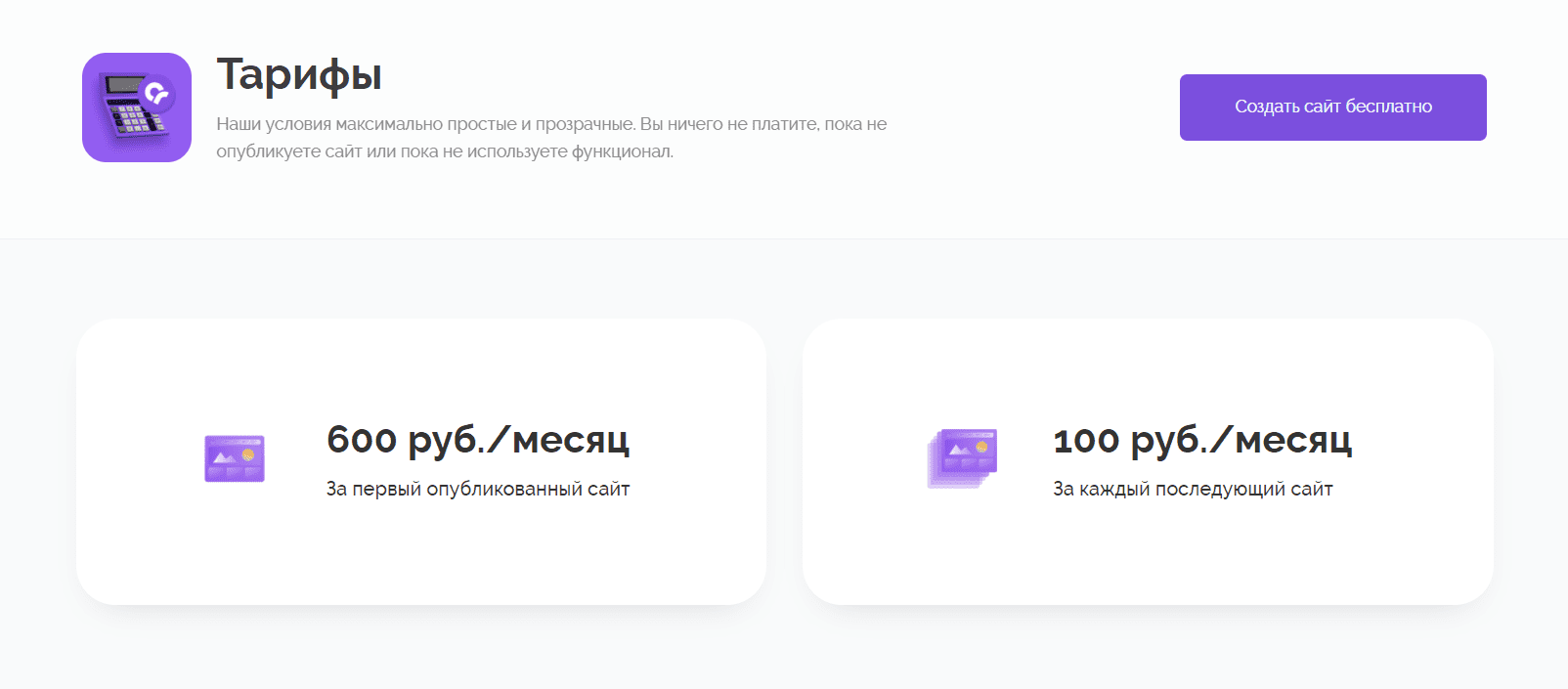
Особенности и преимущества Creatium:
Больше 1 000 готовых сайтов и отдельных блоков (149 различных тематик шаблонов).
Простые настройки мобильной версии.
Управление каждым элементом без ограничений с помощью Зеро-блока.
Есть пошаговые квиз-формы.
Они позволяют создавать квиз-опросы, которые повышают конверсию сайта.
Доступны инструменты для интернет-магазинов: корзина товаров с автоматическим расчетом стоимости; интеграция с онлайн-кассами для приема платежей на сайте.
Интеграция с CRM-системами, онлайн-рассылками, сервисами аналитики.
Редактируемый HTML/CSS код компонентов.
JavaScript API для расширения функционала.
Массовое редактирование элементов.
SEO-оптимизация.
A/B-тестирование.
Можно сделать мультилендинг.
Site123
Site123 — платформа для создания сайтов. Никакого веб-дизайна или программирования.

Начать работу с онлайн-конструктором можно бесплатно. Для создания веб-проектов используются готовые стили и шаблоны.
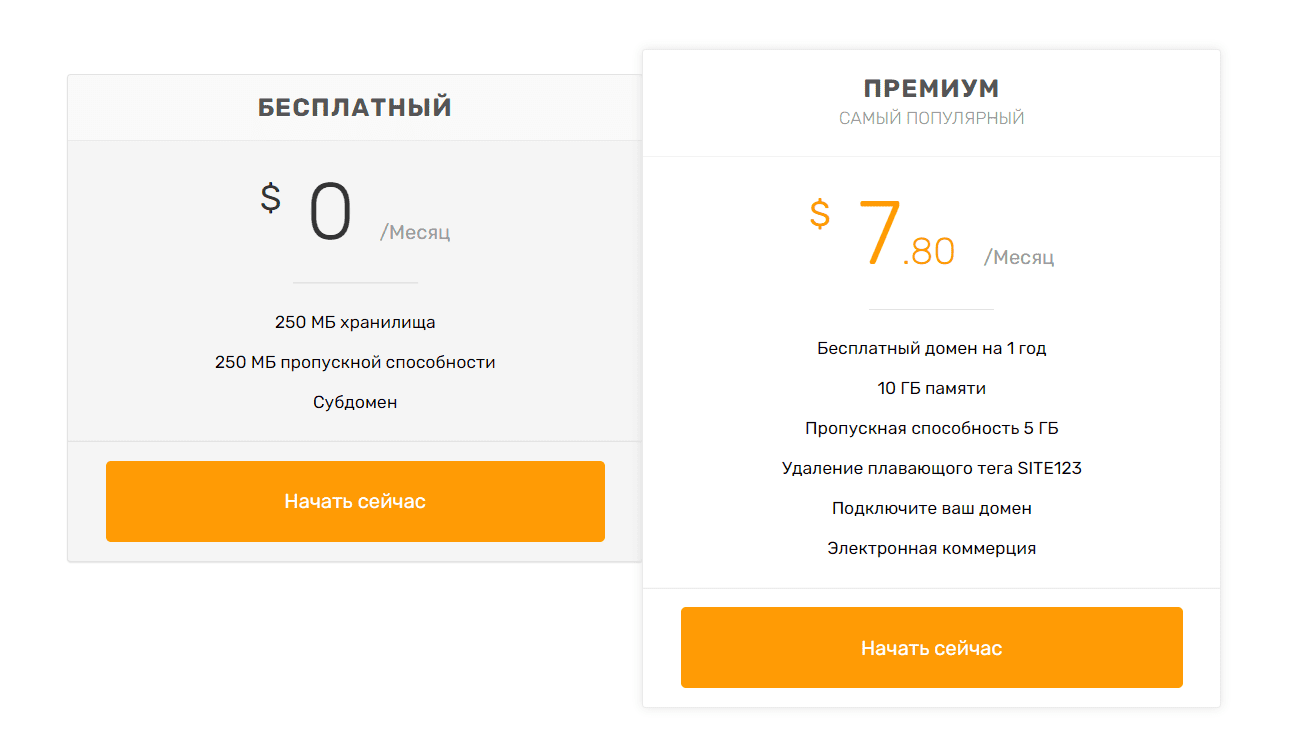
Особенности и преимущества Site123:
Большой выбор готовых шаблонов.
Интуитивно понятный редактор веб-сайта.
Сайты оптимизированы под мобильные устройства.
Бесплатный хостинг.
Инструменты SEO для оптимизации веб-сайта.
Можно подключить свой домен.
Есть инструменты для создания интернет-магазина.
Круглосуточная поддержка.
Tilda
Tilda — онлайн-конструктор, с помощью которого можно создать впечатляющий сайт для бизнеса и медиа с нуля. Подходит для любых проектов — от небольших сайтов визиток до блогов и интернет-магазинов.

На платформе есть бесплатный тарифный план — для одного сайта.
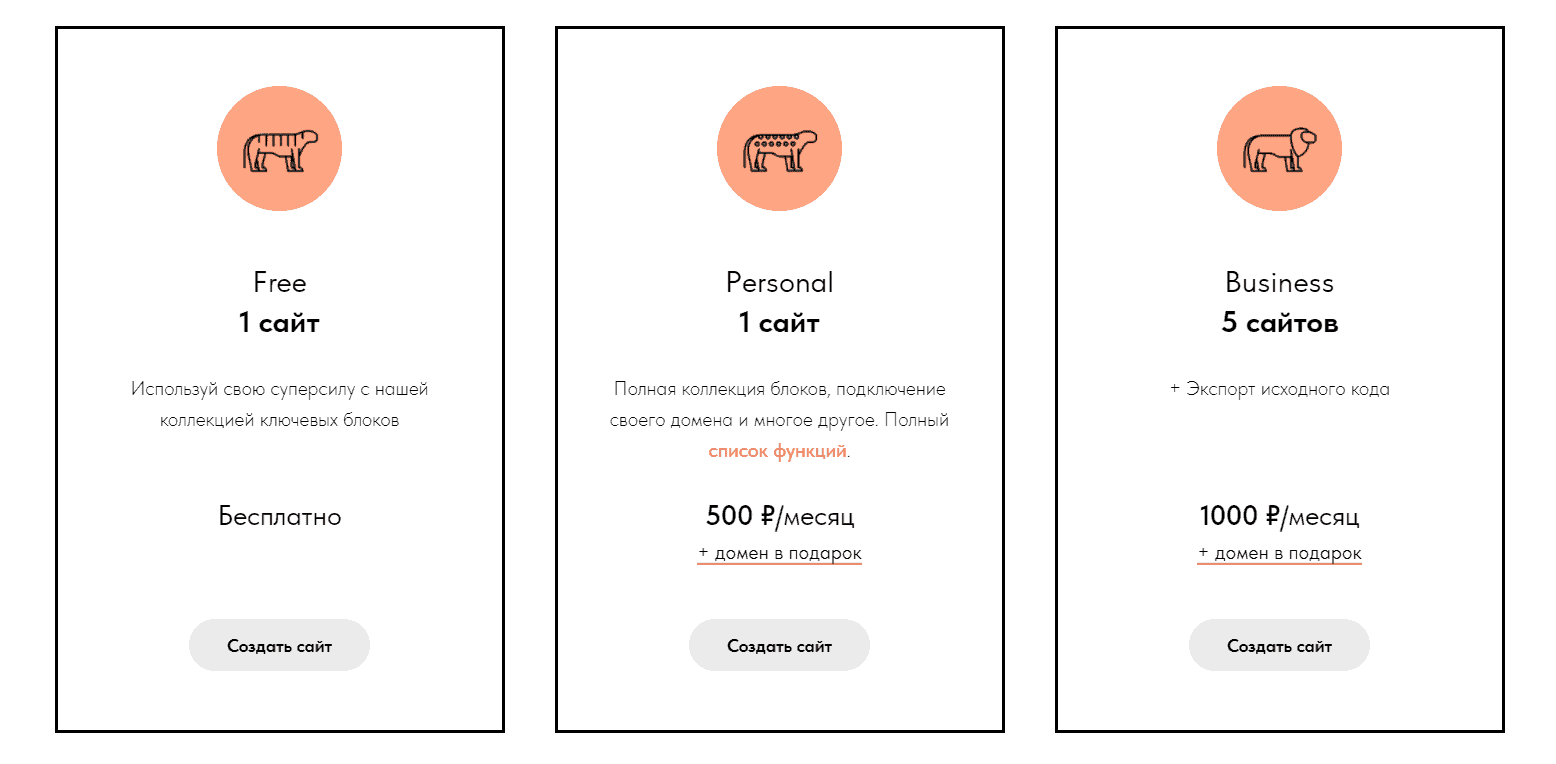
Особенности и преимущества Tilda:
Более 550 профессиональных блоков для сайтов и интернет-магазинов.
Большая библиотека блоков: полноэкранные обложки, эффектная типографика, фотогалереи, фоновые видео, формы заявок и многое другое.
Полная адаптивность: сайт будет автоматически хорошо смотреться на смартфонах, планшетах и компьютерах.
Создайте с нуля новые блоки с уникальным дизайном и адаптивностью (Zero Block).
Контент, оформленный с помощью Тильды, не просто красив — его хочется читать.
Интеграция с Google Analytics и Яндекс.Метрика.
Высокая скорость загрузки сайтов.
SEO-оптимизация.
Можно привязать собственный домен.
Бесплатный хостинг для сайтов.
Google Sites
Google Site (или Google Сайты) — бесплатная платформа от Google, с помощью которой можно быстро «собрать» сайт самостоятельно. Подходит для небольших проектов: визитки, портфолио.
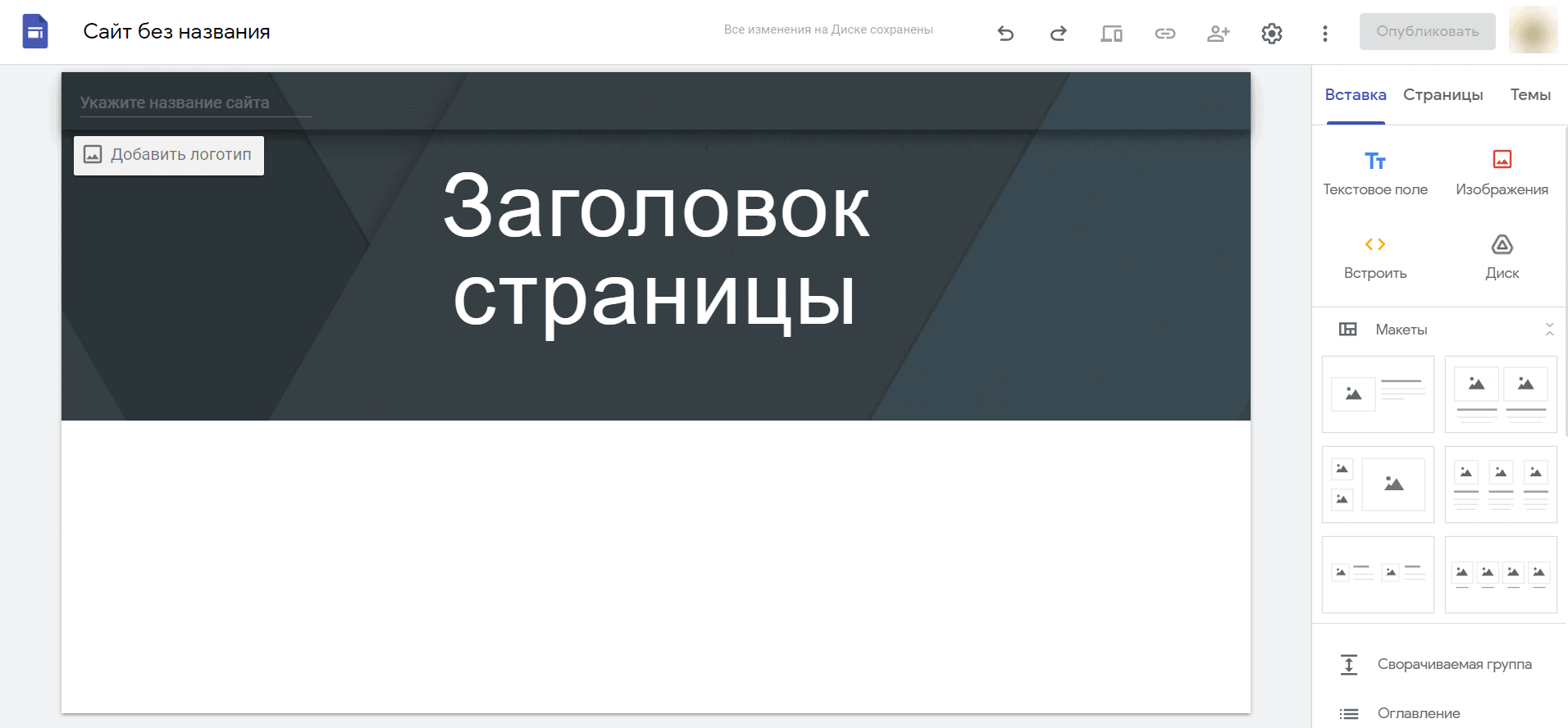
Платформа предоставляет бесплатный хостинг. Для создания веб-проектов используются готовые шаблоны страниц.
Чтобы начать пользоваться сервисом Google Site, нужно зарегистрировать Google-аккаунт.
Особенности и преимущества Google Sites:
Полностью бесплатная платформа.
Есть готовые шаблоны для разных веб-проектов.
Простой и удобный редактор.
Сайты отлично отображаются на всех устройствах.
Можно подключить свой домен.
WordPress.com
WordPress — это популярный «движок» для сайтов. Помимо классической CMS, платформа предлагает пользователям специальную платформу для создания сайтов.
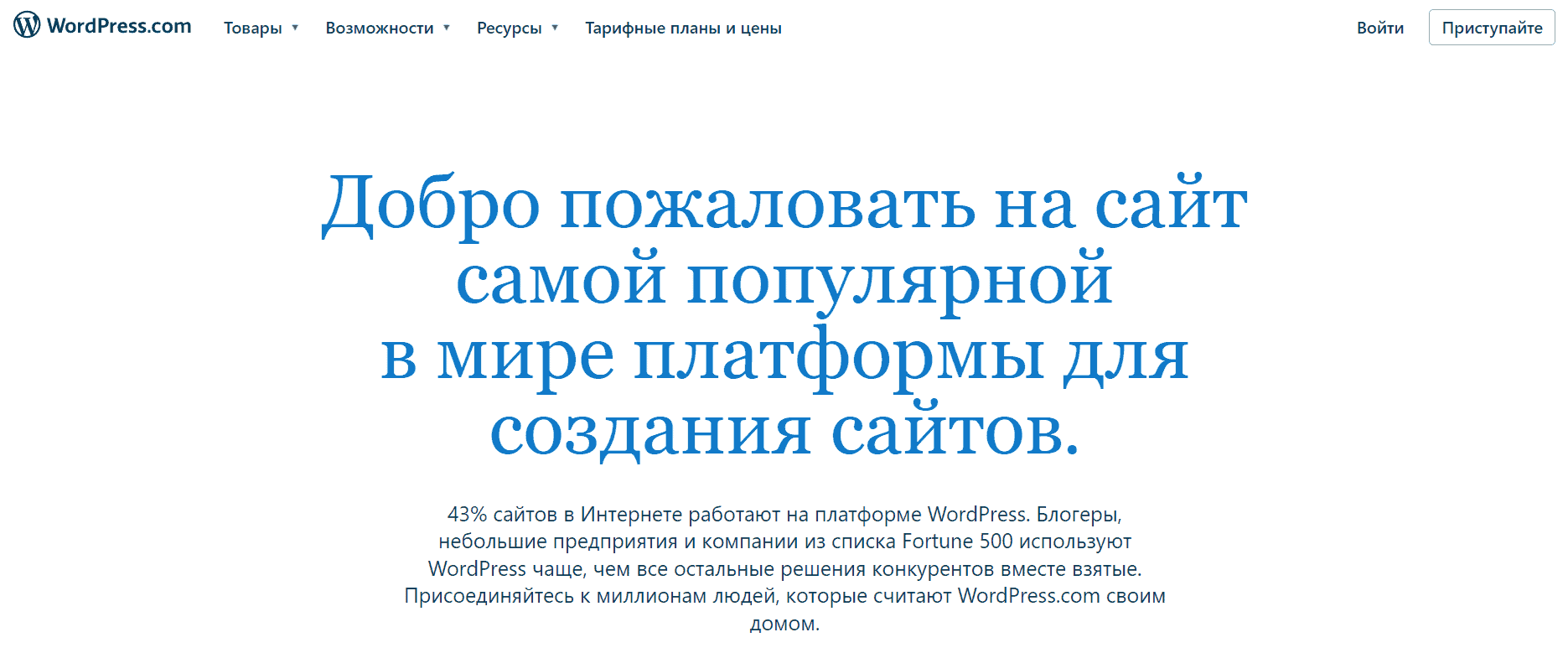
Платформа подходит для любых проектов — сайты-визитки, блоги, магазины.
Это бесплатно: веб-сайты размещаются на бесплатном хостинге. Также сайту присваивается домен второго уровня вида site.wordpress.com.
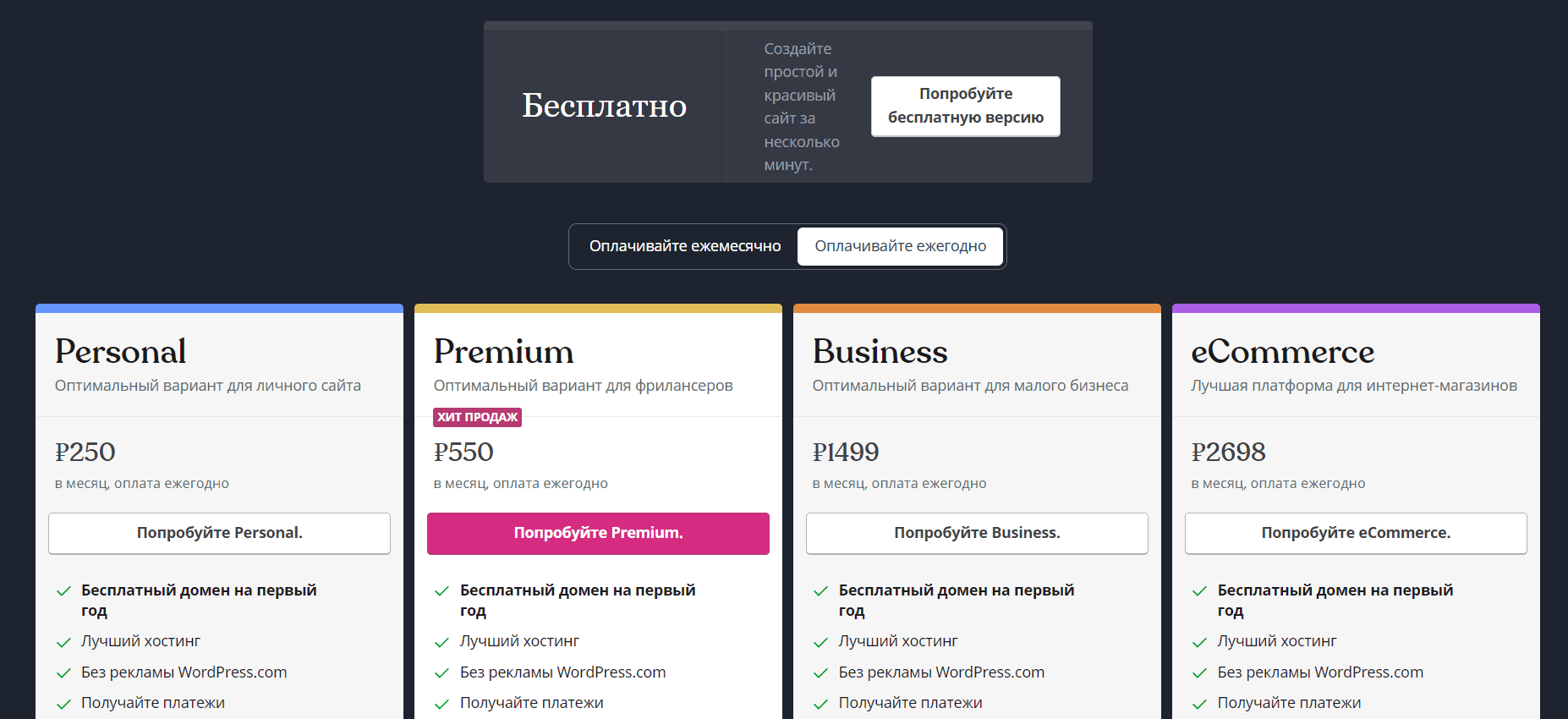
Особенности и преимущества WordPress.com:
Не нужен дизайнер: карусели фотографий, плиточные галереи изображений, карты, формы — добавляйте их щелчком мыши.
Источник: smm-tips.ru

